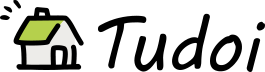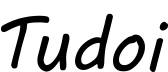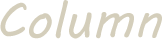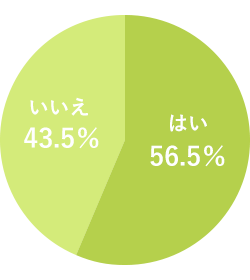暖かい日が増えてきました。花粉症のピークが過ぎた気持ちで、そろそろ冬物の上着をクリーニングに出すか迷っているKANEDAです。この記事が出るころには、クリーニングに出ていることでしょう。
今回は、仕事で使うノートパソコンについて取り上げてみようと思いました。書きたいことが多くて、前編後編の2回に分割、かつ1回あたりの記事も長めになっていますが、最後までお付き合いください。

仕事で使うパソコンは、ほとんどの方がノートパソコンになっているのではないでしょうか。KANEDAも社会に出てから数年(片手で数えられるくらい)はデスクトップパソコンを使っていましたが、とある時期に出張の頻度が爆増してからはずっとノートパソコンを使っています。Windows・Mac合わせて10台以上、ノートパソコンを使ってきたと、振り返ってみました。
振り返りはさておき、世の中どれくらいノートパソコンが使われているのか、気になりますよね。
JEITA(一般社団法人 電子情報技術産業協会)が月ごとに発表している日本国内でのパソコンの出荷状況を見たところ、最新の2023年度2月時点ではノートパソコンが約85%、デスクトップパソコンは約15%になっていました。この数字からも、世の中で使われているパソコンの大多数はノートパソコンになっている、と言えます。
| 2023年度 | 2018年度 | 2013年度 | |
|---|---|---|---|
| デスクトップパソコン | 15.3% | 24.3% | 30.2% |
| ノートパソコン | 84.7% | 75.7% | 69.8% |
参考 : JEITA パーソナルコンピュータ国内出荷実績を基に作成
前段はこれくらいにして、ノートパソコンの特徴である
- 小型軽量
- 作業場所を選ばない
を、あえてデメリットと捉え、そのデメリットを払拭するためのアイデアを今回の記事にしてみます。
実はデスクトップパソコンを使いたいが、会社支給のパソコンはノートパソコンなのであえてノートパソコンを使っている人もいると思いますし、作業場所によってノートパソコンがいいときと、デスクトップパソコンがいいときが分かれる人もいると思います。
すべての利用シーンを満足することは難しいと思いながら、一つの提案・アイデアとして気軽に捉えていただければと思います。

小型軽量
小さくて軽いということは、持ち運びやすいということになります。一方で小さい=画面やキーボード等の入力装置が小さい、ハイスペックマシンだと熱源に近いので手元が熱い、軽い、持ち運びやすい=運搬時に壊れる可能性があるという点がデメリットとして考えられます。
このデメリットに対しての対処を考えてみます。
1. 画面が小さい
画面が小さいということは、同じ解像度の大きなディスプレイと比べて一つ一つの文字や画像が小さくなりますね。KANEDAはまだですが、老眼の方はキツいかもしれません(笑)
最近では、15インチ程度の4Kディスプレイを搭載したノートパソコンが出てきていますので、更に老眼の方にはキツい時代が来るのかもしれませんね。
【対処】
大きめの外付けディスプレイを使えば、画面表示が細かくて困ることはないでしょう。
ただ、外出先まで外付けディスプレイを持って移動するのも大変ですから、 Windowsなら、ディスプレイ設定の『拡大縮小』の数値を大きくすることで、表示を大きくすることができます。
あまり数値を大きくすると、タスクバーやメニューバーが大きくなりすぎて作業性が落ちると思いますので、ほどほどに。
Macの場合は、解像度設定を変更することで文字などの大きさを変えることができます。
画像はイメージです(笑)

2. キーボードなど入力装置が小さい
KANEDAはノートパソコン付属のキーボード使用推奨派(後編参照)です。
持ち運びに困るマウスを使っている人はごく少数とだろうと勝手に仮定しますが、とにかく付属のキーボードに慣れましょう。
(外付けキーボード推奨派がいることも知ってますし、できるならKANEDAもそうしたい。持ち歩くの面倒だし)
なので、対処の提案はあえてしません。
ノートパソコン付属のキーボードが使いづらい? 慣れましょう。人生には多少の我慢も必要です。
【対処】
なし!

3. 手元が熱い
パームレスト部分(ノートパソコン使う時に、手首あたりを置く部分)が熱くなることってありますよね。KANEDAが使っているノートパソコンも、ちょっと負荷の高い作業を行うとすぐに熱くなります。特に暑い時期。
ノートパソコン自体の熱を効率よく下げれば、手元/パームレストも熱くならないと思います。
ということで、以下の対処を提案してみます。作業場所によってできる・できないがあると思いますし、個人の好みもあると思いますので、参考まで。
【対処】
・ パームレストにパッドみたいなものを取り付ける(たとえばこんなもの)
ポイント : 物理的に、熱い部分から手元を離す
・ ノートパソコンをちょっと傾けて使用する(たとえばこんなものを使う)
ポイント : 熱排気の効率がよくなって、手元の熱さが軽減します
・ ファンの給気口/排気口を定期的に掃除する(エアダスターとかを使う)
ポイント : ホコリ詰まっていると排気の効率が落ちます
・ 作業場所を寒いくらいの温度にする/冬季は屋外で作業する
ポイント : ノートパソコンが手元のカイロ代わりにちょうどいいかも
4. 運搬時に壊れる可能性
ノートパソコンを常に裸で運搬する人は少ないと思いますが、オフィス内など室内ではちょっとした移動をノートパソコン裸で運搬することはあると思います。そういったときに滑って落として壊す、なんてことはよく聞きますので、できる限りの対処を考えてみました。
【対処】
- 画面は閉じて運搬しましょう(オフィスでは、画面を開いたまま運搬している人をちょくちょく見ます)
- マウスや電源などの周辺機器と合わせ、いい感じの袋に入れて運搬しましょう(小さめのトートバッグや、専用といってもいい製品を見かけます)
- 移動の都度、ノートパソコンケースに収納して運搬してみましょう(考えうる最善策ですが、面倒ですね)
ここまでは『小型軽量』であることから連想されるデメリットの対処法を提案させてもらいました。
続いては、作業場所を選ばないという点について考えていきます。
作業場所を選ばない
どこにでも運んでPCを使った作業ができる、という点はノートパソコンのメリットであり、リモートワークが普及した現代においてはとても重要な要素です。KANEDAもそのメリットを十二分に享受し、自宅・会社・移動中・出張先など様々なところでPC作業ができるようになっていますし、ノートパソコン自体の高性能化によりパッと開いて作業をしてパッと移動する、ということができるようになりました。そして、電源がないところでもPC作業ができる。これも大きなメリットですね。
これを逆に捉えると…
- ノートパソコンをどこでも運んでいける → 盗難の危険性がある
- どこでも作業できる → 不特定多数がいるところでも作業できる → 作業内容を覗き見される危険性がある
- 電源がないところでも作業できる → 電源がないところでパソコンのバッテリーが切れると、作業できない
- 机に向かう必要がない → 作業時に変な姿勢で作業を続けてしまう
- ネットワークが必要なときにネットワーク接続できないかもしれない
という点が、ノートパソコンを使って作業をするうえで注意すべき点と考えられます。
ということで、この注意点についても対処を考えてみます。
【対処】
- 盗難防止 : ノートパソコンから離れない。移動したいときは持っていく。セキュリティワイヤーでロックするくらいなら、「肌身離さず」を心がけたほうが安心です。KANEDAは、肌身離さず派です。
- 覗き見防止 : KANEDAは覗き見防止フィルター使わない派です。見づらくなるし、真後ろから覗かれたらフィルターの意味なくなるので。よって、常に背中には壁がある場所で作業をしましょう。できれば背面に加え、左右どちらかに壁がある場所がいいですね。
- バッテリー切れ防止 : コンセントを見つけたら即充電を心がけましょう。パッと充電できるように、コンパクトなACアダプターを持ち歩くことをおすすめします。加えて、無駄にバッテリー消費しないようにPCの設定を見直し、万が一のときに備えモバイルバッテリーを持ち歩くことを検討してください。正直なところ、ノートパソコンを充電できるだけのモバイルバッテリーは重量があるタイプですので、1時間もバッテリーが持たないようなノートパソコンをお使いの方は、バッテリー交換もしくはパソコン自体の交換が必要と思います。KANEDAは、コンセント見つけたらできる限り充電しておく派です。
- 悪い姿勢での作業防止 : 長時間作業にならなければ、多少悪い姿勢での作業は許容してよいと思います。長時間作業になりそうであれば、楽な姿勢を取れる場所をその付近で探しましょう。KANEDAは日頃から悪い姿勢で長時間ノートパソコンを使うので気にしません。が、机や椅子(もしくは代わりになるもの)があれば積極的に確保して使います。
- ネットワーク接続 : いまの時代、ネットワーク接続は必須ですね。スマホのテザリングやモバイルWi-Fiを使う他ないと思います。街中のフリーWi-Fiはセキュリティ上リスクがありますので、ご利用は計画的に。KANEDAは、最低限のスマホテザリングで済ますようにし、大容量データの取り扱いが必要な作業はしっかりしたネットワークがある場所まで移動してから行うようにしています。時間がない? 相手がデータを待っている? 待たせればいいんです。
ということで、前半戦は『ノートパソコンのメリットを逆にデメリットとして考えたときの対処』を語ってみました。
長々といろいろなことを書きましたが、ノートパソコンを使って仕事をする人に言いたいのは、
与えられた環境に満足するな! 自分のやりやすいようにカスタムしようぜ!
です。人それぞれやりやすい方法があると思いますし、重要視する観点もバラバラだと思います。周りのひとがやっていることを真似するでもいいですし、インターネットにあるステキな情報を参考にしてオリジナルを追い求めてもいいでしょう。
ノートパソコンはただのモノですから、それを使って結果を出すことが重要ですが(笑)
ということで、この記事がノートパソコンを使う人の環境整備に役立てればうれしいです。
次回は後編、『ノートパソコンを使って仕事するならこんな環境を整えたい。と妄想してみた話』です。妄想が現実となるか? お楽しみに。

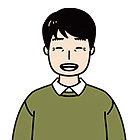
ITインフラとガジェット大好きおじさん。気になることは調べてみる・やってみる・使ってみるがモットー。ただし、技術はからっきし。その昔はテレビの仕事をしてたとかなんとか。

TUDOI HOUSE
リモートモデルハウス公開中






集中するための環境づくり、そして身体への負担を無くすことは人類共通の必須課題。最新のスツール(椅子) を見つけ…


ワークスタイルにオフィス出社とWEB会議のハイブリッド型が増えたことと、リモワラボ盛況につき、スペースが足りな…


ワークスタイルにオフィス出社とWEB会議のハイブリッド型が増えたことと、リモワラボ盛況につき、スペースが足りな…


寒さが増す今日この頃・・・デスク回りのお悩み事一番と言っても過言ではない・・・